|

©Copyright by Sina
12.11.2009
Dieses Tutorial stammt
allein aus meiner eigenen Handschrift
Es darf ohne meine
Zustimmung weder kopiert noch auf anderen Seiten
zum Download angeboten
werden. Die von mir verwendeten
Materialien stammen aus Tubentauschgruppen.
Das © Copyright liegt
allein bei den jeweiligen Herstellern.
Bild 352 gesegnete Weihnacht
Bitte setzt die
Logos der Künstler auf euren Bildern


 |
Nimm den Pfeil als Positionszeichen mit! |
du
brauchst für dieses tut
PSP X2, aber es geht auch mit niedrigeren versionen
das
material dazu :
bekommst du hier
du brauchst:
2 tube, 1 maske, 1 schnee gif
filter: fm tile tools>blend emboss bekommst du hier:
hier
filter: xero> porcelain bekommst du hier:
hier
entpacke alles
die filter in den plugin ordner und los gehts.............
****************************************************************************************
nun
psp programm öffnen und alle dateien aus dem zip öffnen
1.
öffne neues transparentes bild 550x450
suche dir auf der vordergrundfarbe eine helle farbe aus deinem bild
#2a2c57 und eine dunkle hintergrundfarbe #000000
fülle die ebene mit der dunklen farbe, ebenen, neue rasterebene und fülle
die mit der helleren farbe, öffne die maske
sdtMask182, gehe zurück zum bild, ebenen, neue maskenebe, aus bild und
suche dir dort die maske und dann ok, gehe zum
ebenenmanager, rechte maustaste, zusaqmmenfassen, gruppe zusammenfassen,
dann bleibe auf der maskenebene, anpassen,
schärfe, unscharf maskieren und zwar 4x,
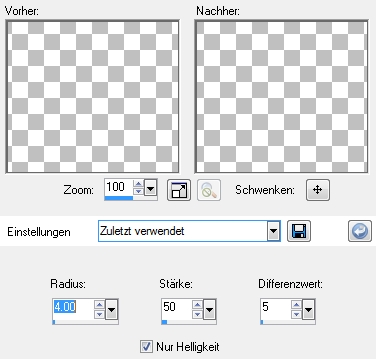
öffne das tube 814_winter_screnery und füge es als neue ebene in dein bild
ein, gehe zum ebenenmanager und ziehe es
genau zwischen beide ebenen, alles was über die maskenebene geht radiere
mit dem radierer vorsichtig weg, effekte,
fm tile tools, blend emboss, standardeinstellung,
gehe zum ebenenmanager und schliesse das oberste auge mit der maske, dann
rechte maustaste, zusamenfassen, sichtbar
zusammenfassen, nun solltest du die schwarze ebene und das schneebild
zusammengefasst haben, bearbeiten, kopieren,
bearbeiten, als neues bild einfügen, lege das bild zur seite, im
ebenenmanager kannst du das auge wieder öffnen,
~~~~~~~~~~~~~~~~~~~~~~~~
2.
nun schliesse im ebenenmanager die ebene mit dem schneebild, gehe auf die
ebene der maske und bearbeiten, kopieren,
bearbeiten, als neues bild einfügen, lege auch dieses bild zur seite, nun
öffne auch hier das auge wieder,
öffne das tube santa_claus und da wir das bild animieren möchten müssen
wir den santa auch separat halten, also los
gehts, effekte, fm tile tools, blend emboss, standardeinstellung, effekte,
3d effekte, schlagschatten 10, 20, 70, 1
schwarz, lege auch dieses bild zur seite,
~~~~~~~~~~~~~~~~~~~~~~~~~~~~~~
3.
aktiviere nun das
textwerkzeug, erstellen auf vektor, schreibe titel oder name, ebene
umwandeln in rasterebene, eff-
ekte, 3d effekte, schlagschatten 2, 2, 100, 5 schwarz 2x, mit der
schriftfarbe etwas heller #4d4f91, nun solltest
du im ebenenmanager alle augen schliessen ausser den beiden der schrift,
dann rechte maustaste, zusammenfassen,
sichtbar zusammenfassen, bearbeiten, kopieren, bearbeiten, als neues bild
einfügen, auch dies brauchen wir noch, lege
es zur seite,
~~~~~~~~~~~~~~~~~~~~~~~~
4.
ebene, neue rasterebene, mache dein wasserzeichen, gehe zum ebenenmanager,
auf die ebene des wasserzeichens und rechte
maustaste, eigenschaft mischmodus; weiches licht, das wasserzeichen
solltest du mit der ebene der maske zusammenführen
denn sonst kann man es nicht transparent machen, bearbeiten, kopieren,
bearbeiten, als neues bild einfügen,
öffne nun den animationsshop, wenn der steht dann gehe zurück zum psp und
kopiere nun ein bild nach dem anderen und
gehe zurück zum animationsshop und mache dort; bearbeiten, einfügen als
neue animation, und das machst du mit den
allen bildchen die du zur seite legen musstest und so sollten nun alle
neuen animationen drüben sein im anishop und
das wären dann 4 einzelbilder,
~~~~~~~~~~~~~~~~~~~~~~~~
5.
dann öffnest du die schneeanimation; sneeuwplaat und wie du da erkennen
kannst hat dies 10 bilder, das heisst dass
wir von den anderen 4 bildern auch je 10 bilder machen müssen, und nun
gehst du mal zu dem schneebild und solltest
das so verkleinern dass es auf das bild passt, gehe zu animation,
animationsgrösse ändern und zwar auf 375x280 ABER
du solltest vorher alle 10 ebenen aktiveren dass auch alle ebenen gleich
gross werden, so nun lassen wir los
gehe zum bild mit dem schneebild drauf, rechte maustaste, duplizieren und
zwar solange bis du 10 bilder hast, auch die
alle aktivieren, dann gehst du zum schneebild gif und gehst dort auf die
erste seite und ziehst mit der linken maus-
taste den schnee auf das schneebild rüber, auf das erste bild, und setzt
es genau über das schneebild und loslassen,
nun siehst du wie auf allen 10 bildern nun der schnee liegt, der lebende,
~~~~~~~~~~~~~~~~~~~~~~~~
6.
dann gehst du zum maskenbild und auch da rechte maustaste und auch wieder
duplizieren bis du 10 bilder hast, alle ak-
tivieren und das gleiche machst du mit dem bild, gehe zum ersten und ziehe
es mit der linken mausatste rüber über den
lebenden schnee aber vorsicht es muss genau über den lebenden schnee
gezogen werden dass er nicht über die ränder geht
und erst wenn es stimmt die maustaste los lassen,
dann gehst du zu dem santa claus und machst auch bei ihm rechte maustaste
und duplizierst ihn bis es 10 bilder hat und
auch hier beim ersten bild mit der linken maustaste das bild ziehen zum
anderen rüber und links in die ecke absetzen
und dann los lassen, und auch mit der schrift, gehe hin, duplizieren bis
du 10 bilder hast und dann auch die beim er-
sten bild schnappen mit der linken maustaste und rüber zum bild und das
auch schön anpassen dass es stimmt und dann
maustaste los lassen, nun sollte dien bild komplett sein und du kannst es
dir anschauen wie es fertig aussieht, oben
im menue hat es ein fragezeichen und dort links davon die
animationswiedergabe und so siehst du dein fertiges bild
mit genial schönem schnee,
~~~~~~~~~~~~~~~~~~~~~~~~

jetzt ist dein bild fertig und du kannst es abspeichern :-)
ich hoffe es hat dir spass gemacht!


Zürich, 12.11.2009
|